Mida teada
- Kõigepealt kalibreerige monitor ja veenduge, et kasutate õiget printeridraiver printeri jaoks.
- Järgmisena proovige visuaalset põhikalibreerimist. Sobitage visuaalselt ekraan ja printige värvid, kasutades testpilte, millel on lai valik tooniväärtusi.
- Kasutage ICC-profiile, et tagada kõigis seadmetes ühtlane värv või proovige professionaalset värvihaldussüsteemi.
Selles artiklis selgitatakse, kuidas printerit kalibreerida, et printida oleks kooskõlas ekraanil kuvatavate värvidega.
Kuidas kalibreerida
Printeri kalibreerimise esimene samm on monitori kalibreerimine. Seejärel veenduge, et kasutaksite printeri jaoks õiget printeridraiverit. Printeridraiveris on juhtnupud teie värvi üldise välimuse täpsustamiseks printerist. Sõltuvalt teie vajadustest võib see olla piisav soovitud värvi saamiseks.
Kui soovite värvikalibreerimise põhitõdedest kaugemale jõuda, on teil valida kahe üldise meetodi vahel: visuaalne ja mehaaniline. Kallim ja täpsem võimalus on kasutada riistvaraseadet, mis suudab teie printeri väljundit lugeda ja vajadusel kohandusi teha. Enamiku inimeste jaoks on visuaalne kalibreerimine või riistvara jaoks üldiste värviprofiilide kasutamine piisav.

Põhiline visuaalne kalibreerimine
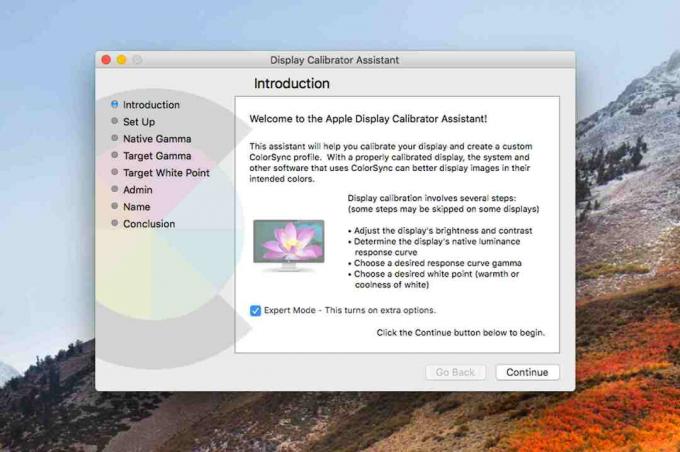
Testpiltide abil, millel on lai valik tooniväärtusi ja mis ideaalis koosnevad mitmest värviribast, fotost ja värviplokist, saate ekraani visuaalselt sobitada ja värve printida. Kuvate ja printite testpildi ning seejärel võrdlete ja kohandate halltoon ja värvilist väljundit printeri jaoks ettenähtud juhtnuppudes.
Digitaalseid testpilte saate hankida veebist ja mõnelt tarkvara- või riistvaratootjalt. Sõltumata sellest, kas kalibreerite visuaalselt või värvihaldustarkvara abil, pakuvad sihtpildid monitoride, printerite, skannerite ja digitaalkaamerate kalibreerimiseks erinevaid värvi- ja halltoonilisi sihtmärke. Leiate tasuta ja kommertseesmärke ning muid testpilte.
Teie Mac sisaldab profiili kalibraatorit. Mõnikord sisaldab Windowsi arvutite videokaardi tootja ka kalibreerimisutiliiti. Parima tulemuse saamiseks käivitage need programmid.
Värvide kalibreerimine ICC profiilidega
ICC-profiilid võimaldavad tagada ühtlase värvi kõikides teie seadmetes. Värvi- ja printimisprofessionaalid kasutavad faile, mis on süsteemi igas seadmes konkreetsed ja sisaldavad teavet selle kohta, kuidas see seade värve toodab. Nad loovad eraldi profiilid, mis põhinevad mitmesugustel tindi ja paberi kombinatsioonidel - teguritel, mis mõjutavad prinditud materjali välimust. Tarkvaraga kaasas olevad printeri mudeli aktsia- või vaikeprofiilid printerist tootja või muudelt veebisaitidelt sobivad enamasti enamiku mitteprofessionaalsete trükiste jaoks olukordades.
Värvihalduse täpsete vajaduste saavutamiseks saate värvihaldustarkvara abil luua mis tahes seadme jaoks kohandatud ICC-profiilid. Lisaks võivad mõned veebiallikad luua teile kohandatud profiile. Üks selline müüja on Chromix. ICC-profiilid on saadaval printerite, monitoride, skannerite, digikaamerate ja muu varustuse jaoks.
Kalibreerimisvahendid
Värviprofessionaalid kasutavad värvihaldussüsteeme, mis sisaldavad tööriistu monitoride, skannerite, printerite ja digikaamerate kalibreerimiseks, et nad kõik "räägivad sama värvi". Need tööriistad sisaldavad sageli mitmesuguseid üldisi profiile ja vahendeid profiilide kohandamiseks teie kõigi jaoks seadmeid.
Valige kalibreerimistööriistad, mis vastavad teie taskuraamatule ja teie vajadustele värvide täpseks kuvamiseks ekraanil ja prindituna.
Ärge peatage oma printerit. Kalibreerige kõik oma värviseadmed: kuvar, skannerja digikaamera.
Miks värvid erinevad?
Põhjuseid on palju kuvariekraanid ja trükised on erinevad, kaasa arvatud:
- Monitorid kasutavad lisaaine RGB värv, printimisel kasutatakse lahutavat CMYK pigmendid. Iga meetod on värvide reprodutseerimiseks erinev viis.
- Inimsilm suudab eristada rohkem värve, kui trükivärvid suudavad printida.
- Trükis põhjustab tindi kihistamine ja kattumine peeneid värvimuutusi, mida ekraanipildi moodustavatel üksikutel pikslitel ei leidu. Ekraanil võib punane ring kollase ringiga puhtalt kattuda. Väljatrükis võite kattumise korral näha oranži värvi.
- Prinditud piltidel ei ole sama vahemik, küllastus ja kontrastsus kui monitoril, mis muudab värvid tavaliselt tumedamaks ja vähem erksaks kui ekraanil. Paberi tekstuur ja heledus mõjutavad ja muudavad ka prinditud pilti.